Win10已經投入很長一段時間了,用的人也用了很久了,從中也遇到各種各樣的問題。最近,有用戶把系統升級到Win10後,發現IE浏覽器的版本也隨之升級到IE11了。有用戶不喜歡IE11,還是喜歡用IE10的浏覽器,那如何換回IE10浏覽器呢?下面小編就和大家說一下Win10安裝IE10浏覽器的方法。
具體方法如下:
1、在“開始”菜單中打開“控制面板”;
2、找到“系統和安全”並點擊進入;
3、進入以後找到“windows update”,點擊下面的“查看以安裝的更新”;
4、這時候系統會花幾秒鐘檢查更新,然後在頁面顯示的更新找到“Internet Explorer 11”;
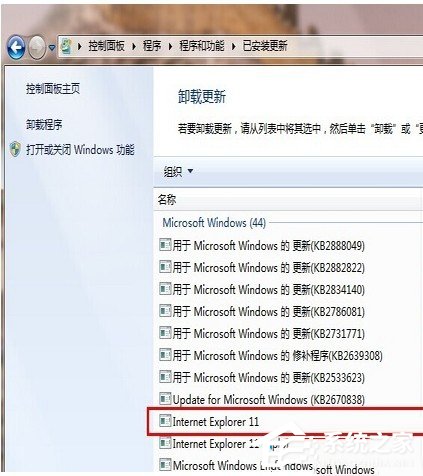
5、選中它,在上面的“組織”邊上會出現“卸載”按鈕;
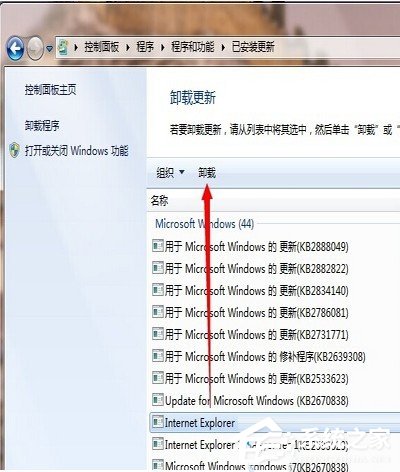
6、點擊,彈出是否卸載此更新,選擇“是”;

7、等到卸載完以後,重啟以後再次點擊游覽器就能看到版本變成IE10的了。
上述也就是小編給大家介紹的Win10安裝IE10浏覽器的方法了;看個人愛好,有不喜歡IE11的可以先將它卸載,然後在安裝IE10的浏覽器就可以了。